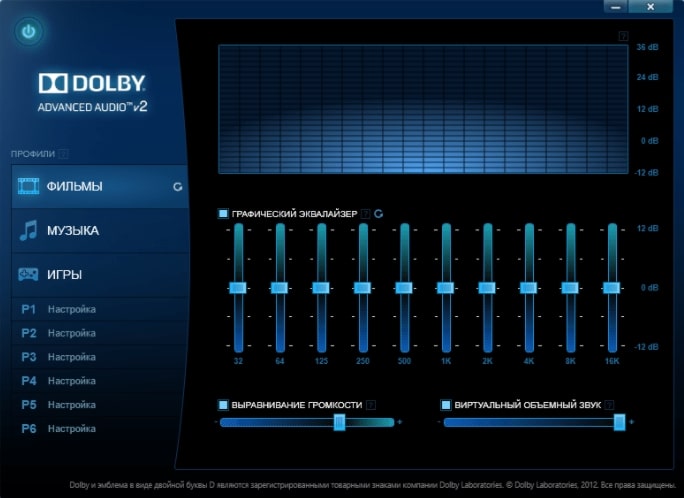About Lenovo
-
Our Company
-
News
-
Investor Relations
-
Sustainability
-
Product Compliance
-
Product Security
-
Lenovo Open Source
-
Legal Information
-
Jobs at Lenovo
Shop
-
Laptops & Ultrabooks
-
Tablets
-
Desktops & All-in-Ones
-
Workstations
-
Accessories & Software
-
Servers
-
Storage
-
Networking
-
Laptop Deals
-
Outlet
Support
-
Drivers & Software
-
How To’s
-
Warranty Lookup
-
Parts Lookup
-
Contact Us
-
Repair Status Check
-
Imaging & Security Resources
-
Glossary
Resources
-
Where to Buy
-
Shopping Help
-
Track Order Status
-
Product Specifications (PSREF)
-
Forums
-
Registration
-
Product Accessibility
-
Environmental Information
-
Gaming Community
-
LenovoEDU Community
-
LenovoPRO Community
©
Lenovo.
|
|
|
|
Dolby Atmos — одна из самых востребованных функций для людей, покупающих новую звуковую панель или систему домашнего кинотеатра, но она отличается от Dolby Audio. В этом посте мы покажем вам, как установить Dolby Audio на Windows 10 и Windows 11.
Прежде чем мы перейдем к делу, немного предыстории. По сути, Dolby — это технология сжатия звука — она воспроизводит звук как саундтреки к фильмам, который разработан для огромных комнат и огромных динамиков в стиле кинотеатра, — и сжимает его для нашего удовольствия от просмотра дома. Все это делается без ущерба для качества звука.
В чем разница между Dolby Audio и Dolby Atmos?
Dolby Audio — это двухмерная аудиотехнология, которая незначительно улучшает все, что вы смотрите, будь то спортивное мероприятие, потоковое видео или даже DVD или Blu-ray, чтобы в целом это звучало лучше.
С другой стороны, Dolby Atmos — это технология трехмерного погружения, которая позволяет динамику или акустической системе «обмануть» ваш мозг, заставляя думать, что вы «окружены» звуком — по сути, это дает вам возможность смотреть фильм в кинотеатре, где кажется, что вас окружают динамики, даже если это не так.
Как установить и включить Dolby Audio в Windows
Вы можете загрузить и установить Dolby Audio на устройство с Windows 10/11 одним из двух способов. Мы исследуем эту тему с помощью методов, описанных ниже в этом разделе, следующим образом.
Загрузите и установите Dolby Audio из Microsoft Store
Чтобы загрузить и установить Dolby Audio на устройство с Windows 10/11 из Microsoft Store, выполните следующие действия:
- Откройте Microsoft Store;
- Найдите Dolby Audio;
- Кроме того, вы можете получить доступ на страницу Dolby Audio в Microsoft Store по этой ссылке;
- Теперь нажмите кнопку «Получить», чтобы загрузить и установить Dolby Audio на свое устройство.
Установка Dolby Audio
Это двухэтапный процесс, который включает:
- Установите драйвер Dolby Digital Plus AA;
- Запустите установочный файл для Dolby Digital Plus AA.
Установите драйвер Dolby Audio (Dolby Digital Plus AA)
Чтобы загрузить и установить драйвер Dolby Digital Plus AA на устройство с Windows 10/11, выполните следующие действия:
- Найдите и загрузите архивный пакет Dolby Digital Plus Advance Audio с сайта dolby.com.
- Распакуйте архивный пакет.
- Затем отключите принудительное использование подписи драйверов.
- Теперь, когда у вас отключено принудительное использование подписи драйверов, откройте Диспетчер устройств.
- В диспетчере устройств прокрутите список установленных устройств вниз и разверните раздел Звуковые, видео и игровые контроллеры.
- Щелкните правой кнопкой мыши Realtek (R) Audio и выберите «Обновить драйвер».
- Щелкните «Найти на моем компьютере драйверы».
- Щелкните Разрешить мне выбрать из списка доступных драйверов.
- Щелкните Установить с диска.
- Щелкните Обзор.
- В окне «Найти файл» дважды щелкните папку Dolby Digital Plus Advance Audio.
- В папке дважды щелкните папку с архитектурой вашей системы.
- Теперь дважды щелкните папку «Драйверы».
- В папке Drivers дважды щелкните файл Digital Plus AA.
- Нажмите OK в приглашении «Установить с диска».
- Теперь выберите Dolby Digital Plus Advance Audio.
- Щелкните Далее.
- Нажмите Да при появлении предупреждения об обновлении драйвера.
- Перезагрузите компьютер, чтобы завершить процесс обновления.
- Теперь перейдите к шагу 2 ниже.
Запустите установочный файл для Dolby Digital Plus AA
После того, как ваш компьютер завершит загрузку, чтобы запустить установочный файл для Dolby Digital Plus AA на вашем устройстве с Windows 10/11, сделайте следующее:
- Откройте проводник.
- Перейдите в то место, куда вы извлекли zip-файл на шаге 1 выше.
- В этом месте дважды щелкните папку Dolby Digital Plus Advanced Audio.
- В папке дважды щелкните папку с архитектурой вашей системы (x64).
- Теперь дважды щелкните папку Setup.
- Дважды щелкните файл DolbyDigitalPlusAAx64, чтобы запустить установку на вашем компьютере с Windows 10/11.
- Следуйте инструкциям на экране, чтобы установить Dolby Digital Plus на свой компьютер.
-
Dolby Advanced Audio
Версия:
10.0.25967.1000
(29 сен 2023)
Файл *.inf:
hdaudio.inf
Windows Vista
x64,
7
x64,
8
x64,
8.1
x64,
10/11
x64
-
Dolby Advanced Audio
Версия:
10.0.10240.20048
(04 июл 2023)
Файл *.inf:
hdaudio.inf
Windows Vista
x86,
7
x86,
8
x86,
8.1
x86,
10/11
x86
В каталоге нет драйверов для Dolby Advanced Audio под Windows.
Скачайте DriverHub для автоматического подбора драйвера.
Драйверы для Dolby Advanced Audio собраны с официальных сайтов компаний-производителей и других проверенных источников.
Официальные пакеты драйверов помогут исправить ошибки и неполадки в работе Dolby Advanced Audio (звуковые карты).
Скачать последние версии драйверов на Dolby Advanced Audio для компьютеров и ноутбуков на Windows.
В этой статье мы рассмотрим три этапа, которые по шагам проведут нас через подготовку и установку программного обеспечения от Dolby, чтобы получить качественный звук в Windows 10.
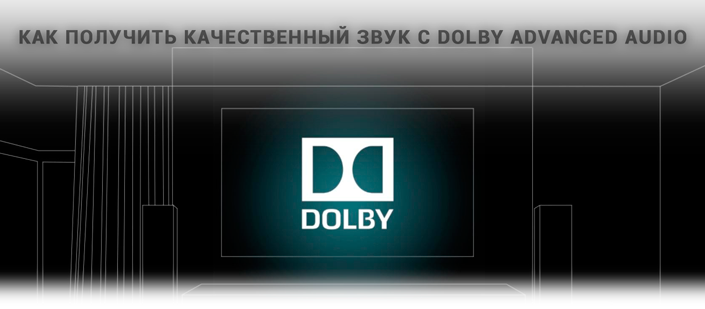
Если вы ищете способ улучшить качество звука при прослушивании музыки или просмотре любимых фильмов, вам следует обратить внимание на Dolby Advanced Audio. Это программное обеспечение, в комплекте с Dolby Home Theater V4, подарит вашей звуковой системе целый ряд преимуществ:
- Authentic Dolby Surround Sound — преобразует стерео звук в 5.1 канальный объемный звук, а 5.1 в 7.1 канальный звук.
- Simplified Home Theater Connections — позволяет легко подключить компьютер к системе домашнего кинотеатра.
- Consistent Volume Levels — функция выравнивания громкости фиксирует желаемый уровень громкости.
- Increased Dialogue Clarity — улучшает четкость речи в диалогах.
- Distortion-Free Performance — оптимизирует качество звука для конкретной модели ПК.
- Total Audio Control — удобный графический эквалайзер.
- Установка программного обеспечения Dolby
- Этап подготовки: Отключение проверки подписи драйверов
- Этап установки: Установка драйвера Dolby Advanced Audio
- Заключительный этап: Установка Dolby Home Theater V4
Содержание статьи:
Установка программного обеспечения Dolby
Перед тем как приступить к установке драйвера и домашнего кинотеатра, нам потребуется отключить обязательную проверку подписи драйверов (Driver Signature Enforcement). Самый простой способ решить проблему — нажать клавишу F8 на начальном этапе установки операционной системы и отключить эту защитную систему. Если вы этого не сделали, то есть и другой метод, который отнимет у вас не более пяти минут.

Этап подготовки: Отключение проверки подписи драйверов
1. Откройте меню Пуск и щелкните по клавише Перезагрузка с зажатой кнопкой Shift.
2. Щелкните по клавише Поиск и устранение неисправностей.
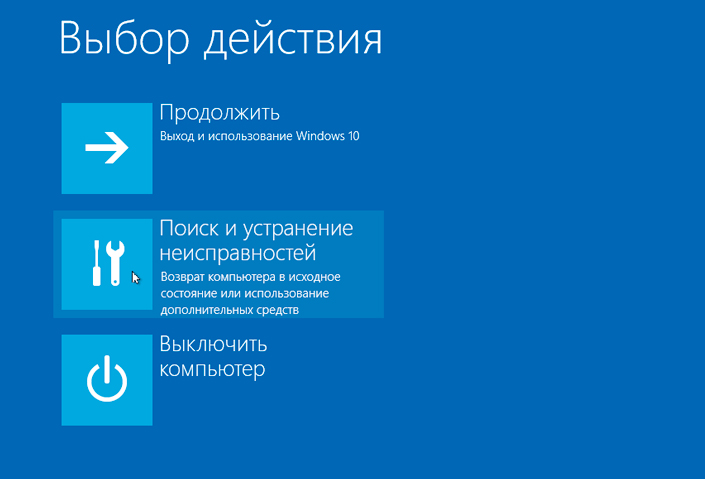
3. Перейдите в Дополнительные параметры.
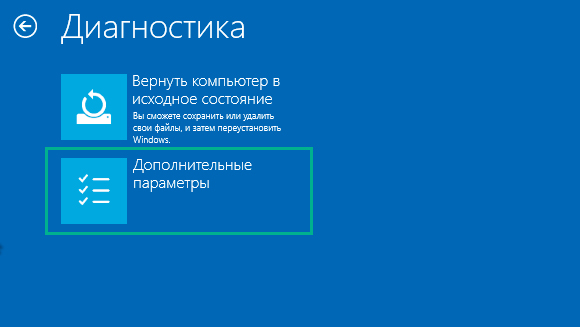
4. Нажмите внизу клавишу Посмотреть другие параметры восстановления.
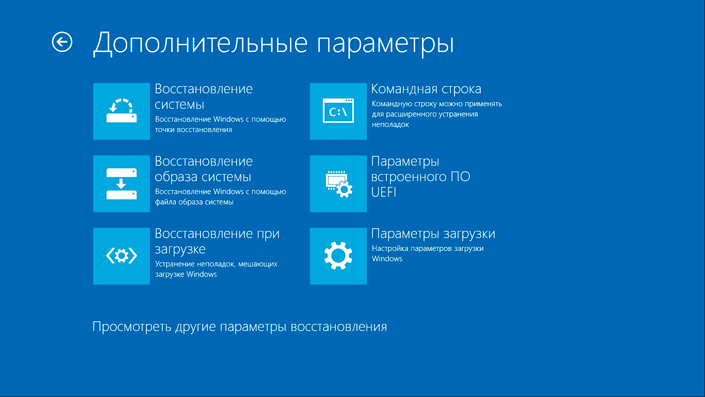
5. Откройте Параметры загрузки
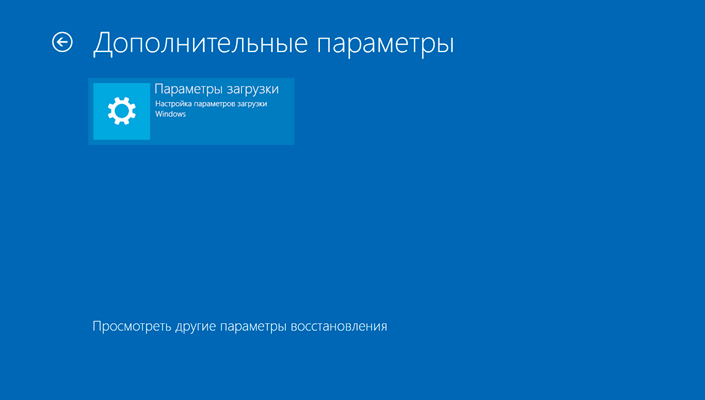
6. Нажмите клавишу Перезагрузить.
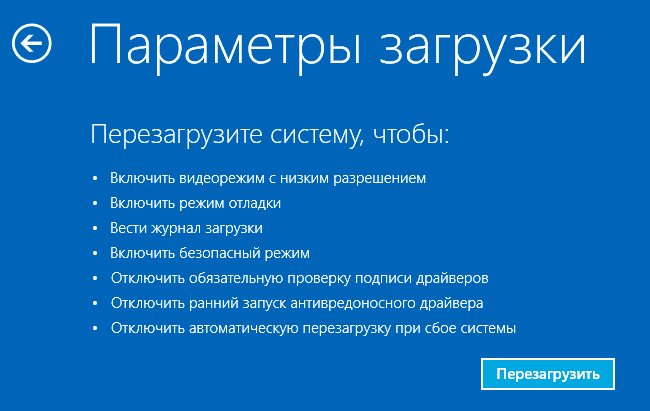
7. Теперь нажмите клавишу F7 и вы отключите обязательную проверку подписи драйверов.
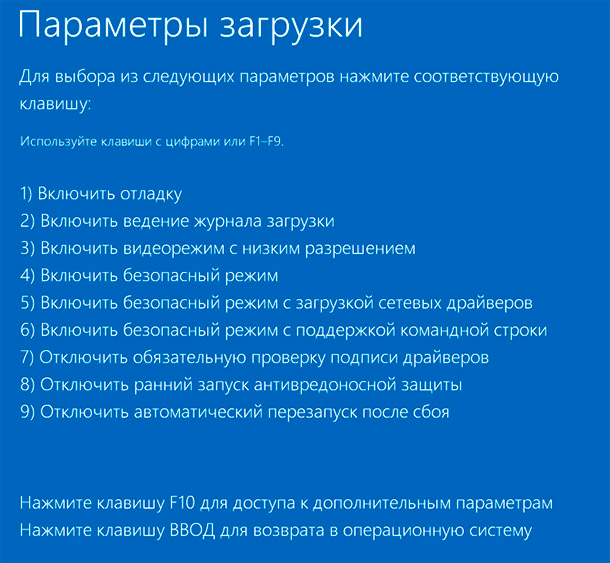
8. Перезагрузите компьютер, чтобы применить настройки.
Этап установки: Установка драйвера Dolby Advanced Audio
1. Скачайте архив с драйвером и приложением для Windows.
2. Разархивируйте файлы в удобную вам папку.
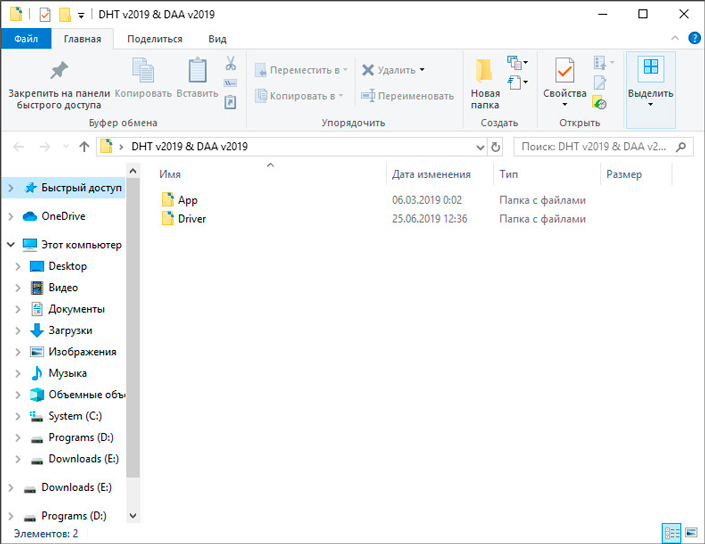
3. Откройте папку Driver и разархивируйте архив pcee4.
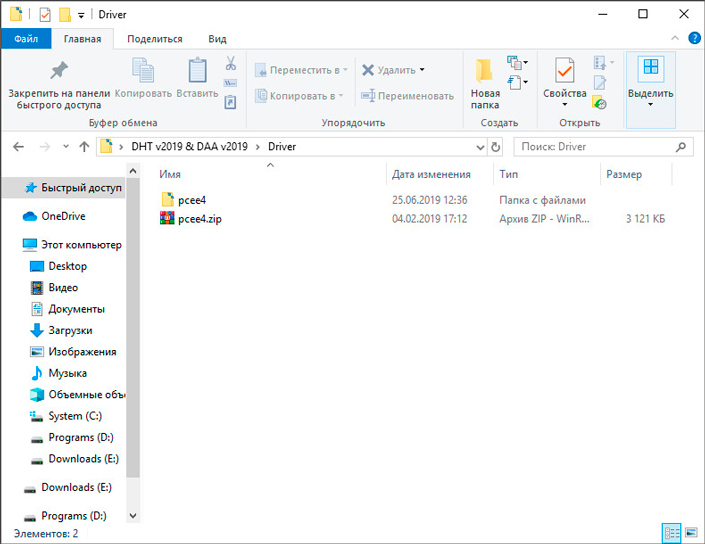
4. Откройте меню Пуск, введите команду Диспетчер устройств и откройте найденную утилиту.
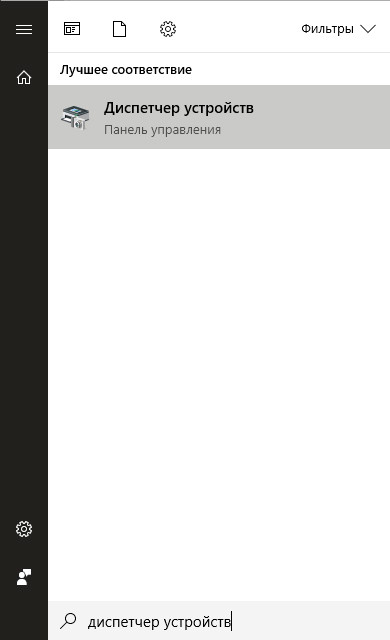
5. Найдите раздел Звуковые, игровые и видеоустройства.
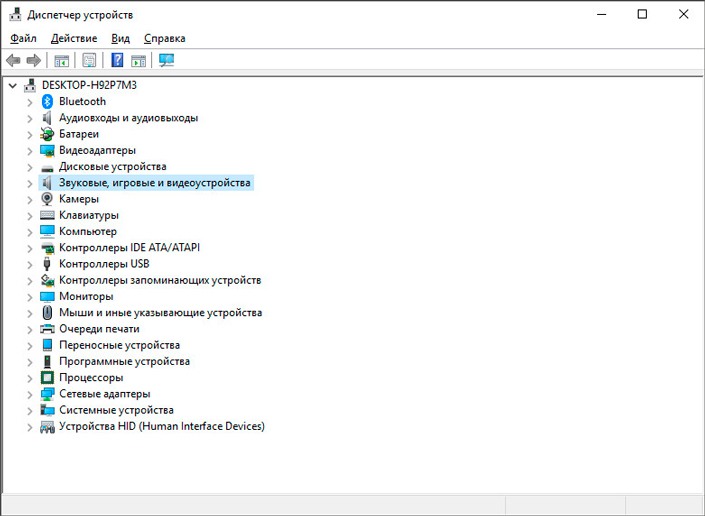
6. Найдите нужное аудиоустройство. В моем случае это Realtek High Definition Audio.
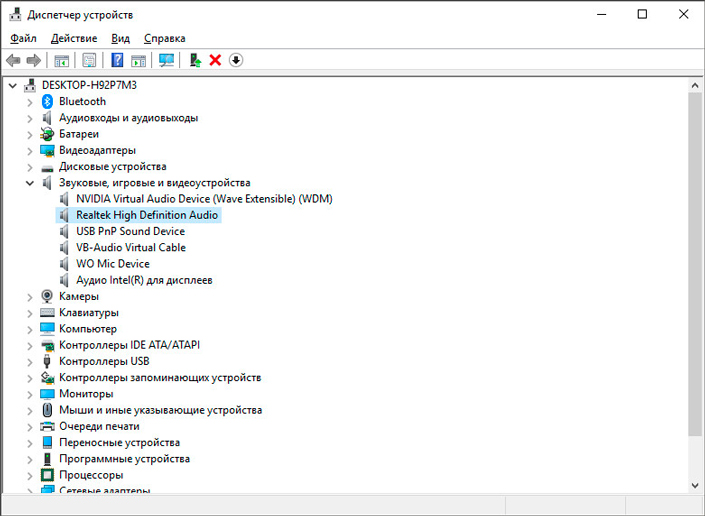
7. Щелкните по устройству правой кнопкой мыши и нажмите клавишу Обновить драйвер.
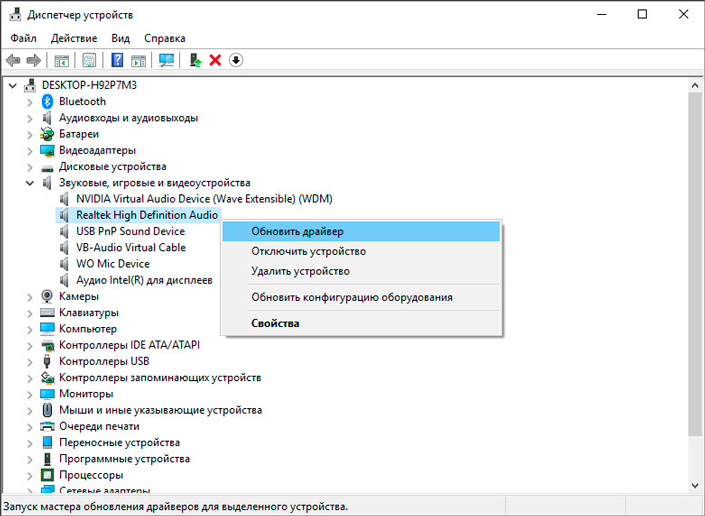
8. В открывшемся окне выберите параметр Выполнить поиск драйверов на этом компьютере.
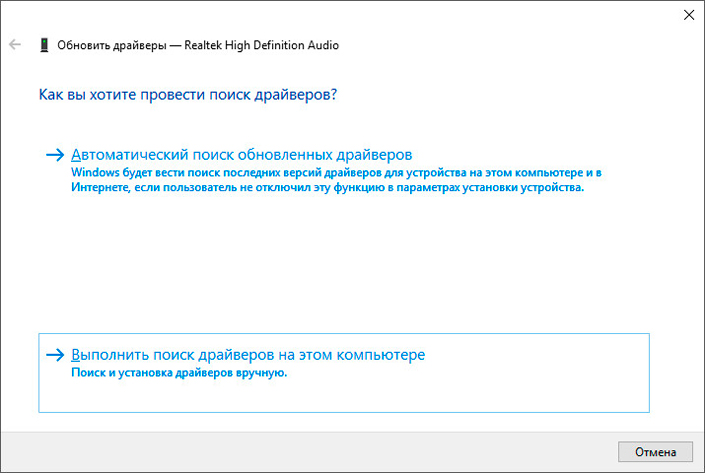
9. Нажмите клавишу Выбрать драйвер из списка доступных драйверов на компьютере.
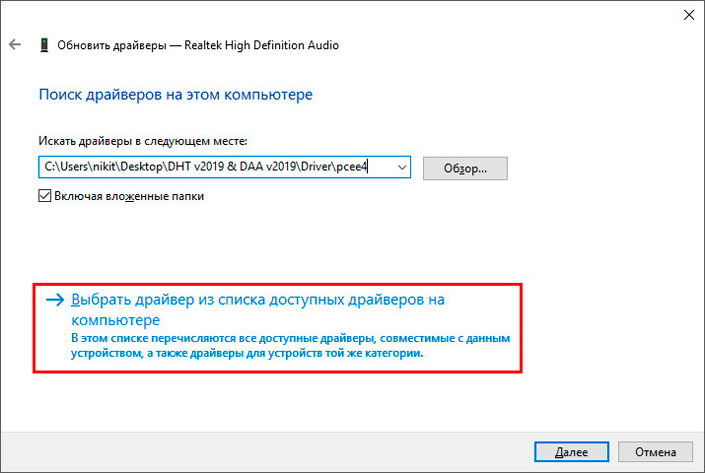
10. В открывшемся окне щелкните по клавише Установить с диска.
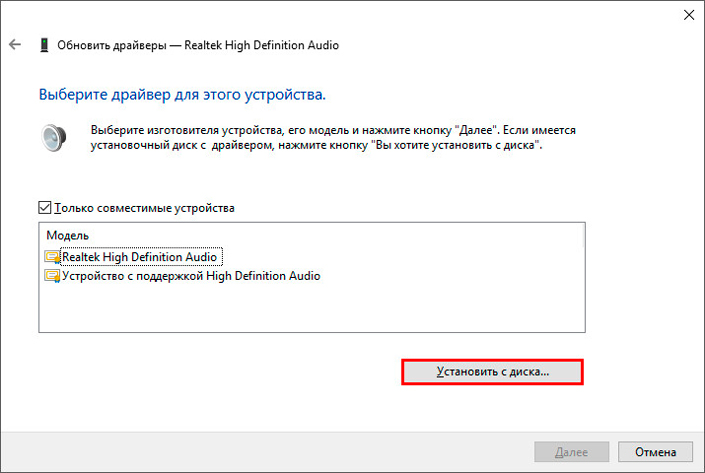
11. Нажмите Обзор.
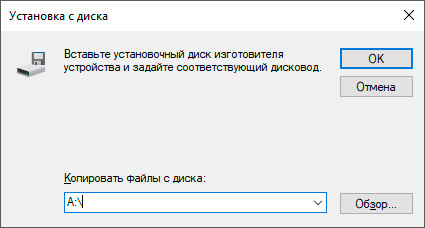
12. Откройте директорию с драйвером и выберите файл Advanced Audio.
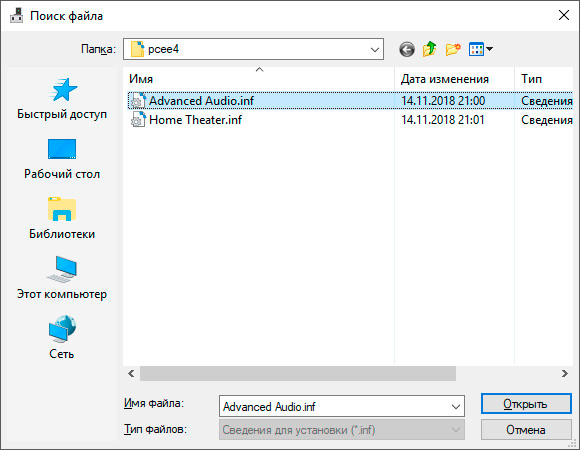
13. Теперь нажмите клавишу ОК.
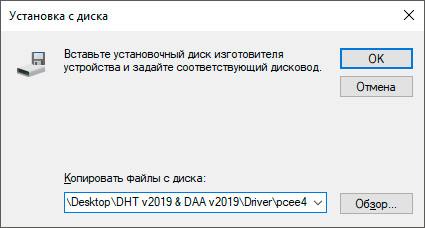
14. Нажмите клавишу Далее и установите драйвер.
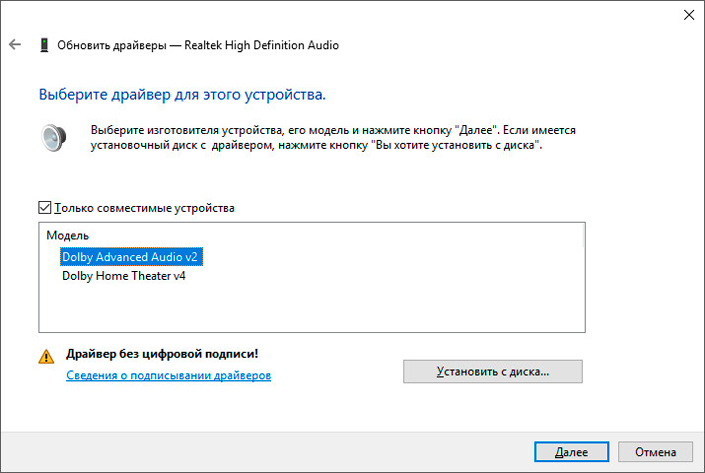
15. Готово. Перезапустите компьютер, чтобы внесенные изменения вступили в силу.
Заключительный этап: Установка Dolby Home Theater V4
1. Откройте папку App в директории с продукцией Dolby и перейдите в следующую папку DHT 2019.
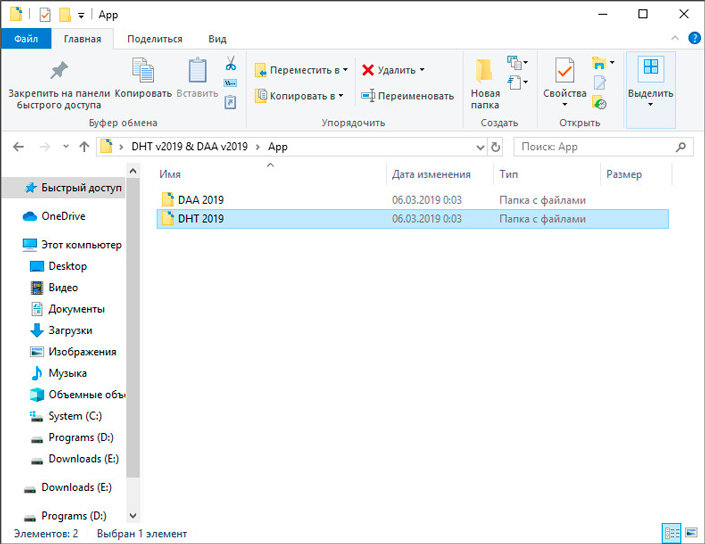
2. Запустите файл DHT 2019.msi.
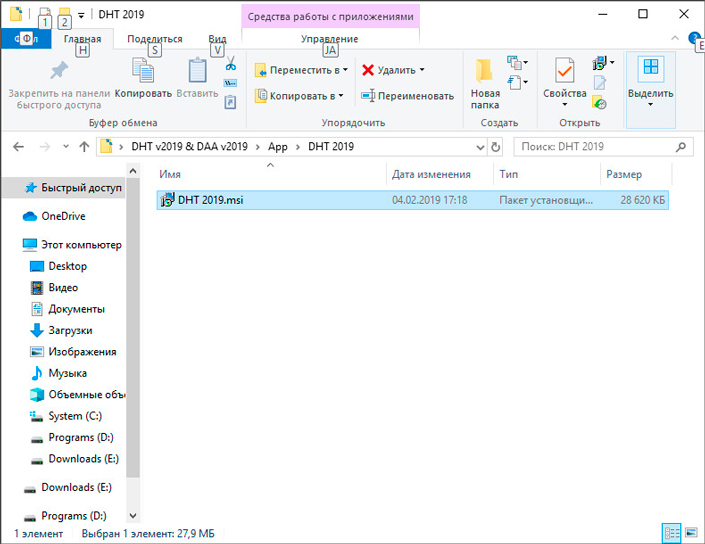
3. Нажмите клавишу Next.
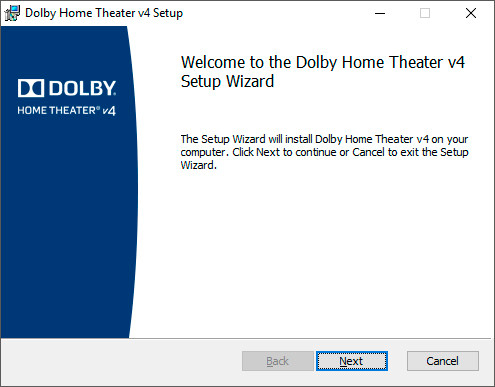
4. Укажите нужную директорию и нажмите клавишу Next.
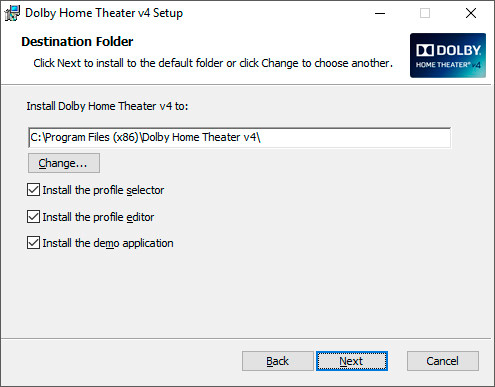
5. Начните процесс установки.
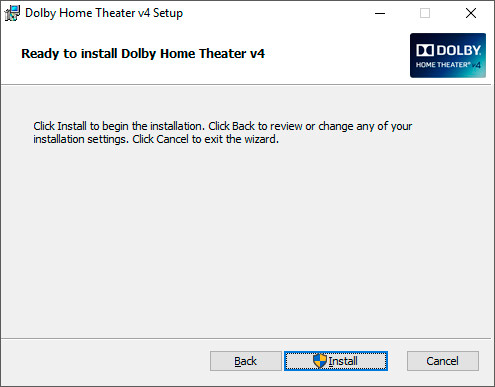
6. Настройте Dolby Home Theater V4 как вам удобно.
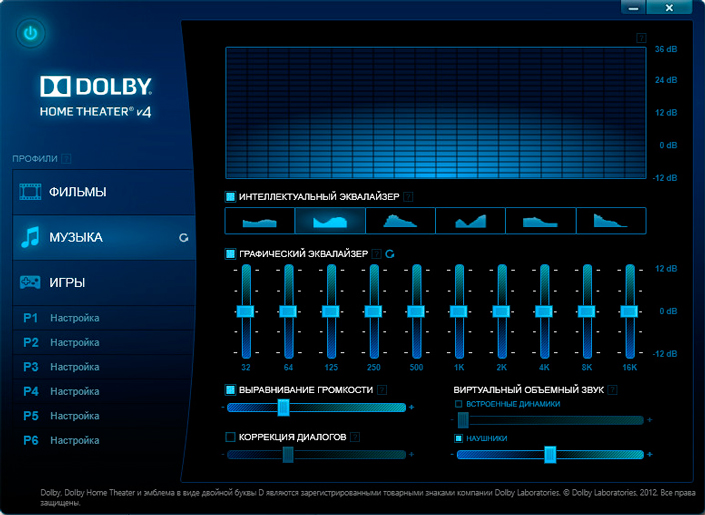
Теперь в ваших руках лучший инструмент от Dolby, который поможет настроить аудиосистему на высококлассном уровне во всех аспектах: от выравнивания громкости до виртуального объемного звука.
Если вы ставите ПО на ноутбук и хотите улучшить свой мультимедийный центр, вам будет полезно узнать про апгрейд старого ноутбука с возможностью замены процессора на i7:
Надеемся, статья оказалась для вас полезной и помогла разобраться с установкой звукового программного обеспечения.
Похожие статьи про восстановление данных:
Дата:
Теги: Windows, Компьютер, Ноутбук, обновление
Перейти к содержимому
| Скачать | |
| Разработчик: Dolby Laboratories, Inc. | Лицензия: Бесплатно |
| Версия: V2 7.2.8000.17 | Обновление: 20.06.2021 |
| Windows: 32|64-bit XP, Vista, 7, 8, 8.1, 10 | Размер: 12.2 MB |
| Язык: Русский, украинский, английский и др. | Категория: Оптимизация Windows,Системные |
Dolby Audio – это специальный драйвер, который устанавливается вместе с приложением и даёт возможность с лёгкостью управлять звуковыми параметрами на вашем ноутбуке и даже на персональном компьютере. Использовать программное обеспечение можно на устройствах разных производителей. Программа представляет собой эквалайзер или другими словами панель управления с ползунками, с помощью которых можно настраивать звук и сделать его более сочным, чистым и глубоким. Софт выполнен довольно качественно и имеет удобный современный графический интерфейс с поддержкой русского языка.
Особенности эквалайзера
В работе утилита является довольно простой, вам лишь необходимо передвигать ползунки, чтобы добиться желаемого звучания в играх, при просмотре видео и прослушивании музыки. Пользователи могут создавать собственные профили, сохранять их и переключаться между ними с помощью горячих клавиш либо компьютерной мыши. Использовать приложение можно начиная с операционной системы Windows 7, и заканчивая Десяткой. Продукт имеет множество интересных особенностей, среди которых:
- Виртуальный объёмный звук.
- Создание 6 профилей с собственными настройками.
- Выравнивание громкости.
- Настройка параметров звука для игры, музыки и фильмов.
С помощью программного обеспечения вы сможете быстро отрегулировать звуковые параметры на своём компьютере и добиться качественного звучания. Программа Dolby Advanced Audio устанавливается в несколько кликов, на этом этапе у вас точно не возникнет проблем. Также для настройки звука на ПК можно воспользоваться более продвинутой версией этого софта, а именно Dolby Digital Plus либо попробовать не менее многофункциональный драйвер Realtek High Definition Audio Drivers. Делитесь в комментариях своими впечатлениями касательно использования приложения.
5/5 (3)
| Стандартный установщик |
Бесплатно!
uFiler |
|
|---|---|---|
| check | Официальный дистрибутив Dolby Audio | check |
| close | Тихая установка без диалоговых окон | check |
| close | Рекомендации по установке необходимых программ | check |
| close | Пакетная установка нескольких программ | check |
|
Скачать: Dolby Audio Скачано: 5549, размер: 575.1 KB, дата: 20.Июн.2021 |
Скачать |